萬盛學電腦網 >> windows 7教程 >> Win7桌面和Aero特效設置技巧
Win7桌面和Aero特效設置技巧
在Win7發布之前,就有傳言稱,Win7系統是至今Windows系統中界面最為絢麗的,也是最具神秘感的,系統的外觀非常出色。不用多說,桌面是最能體現系統外觀效果的地方。比如win7中的Aero玻璃特效,將窗口標題欄部分改為像磨砂玻璃一樣的半透明狀,雖然這一特效在之前的Vista系統中已經出現,但是win7則將這一特效發揮的更好,並且更出色。
雖然說Aero特效十分好看,但也不是所有的計算機都可以很好的支持這一特效,配置較低的計算機即使安裝上win7旗艦版,因為其配置的局限性,運行這一特效只會讓計算機變得十分的卡,反而不好。Aero對計算機的基本要求還是有的,CPU頻率在1GHz以上,內存1GB以上,顯卡必須支持DirectX 9或更高版本,顯存128MB以上。這也就是Aero特效的基本要求,如果計算機在此要求之下,不建議開啟此功能。另外,Aero特效對於win7系統也有要求,必須是win7家庭高級版或高於家庭高級版的版本,win7家庭普通版是不提供Aero特效的。想要更加簡潔的測試自己的計算機能不能順暢的運行Aero特效,在Windows評分中,“Windows Aero的左面性能”評分在三分以上,一般情況下是沒有問題的。
正常安裝完成正版win7家庭高級版或以上版本的系統後,再安裝完顯卡驅動之後,如果計算機的顯卡支持Aero特效的話,系統會直接開啟此特效,打開任意窗口,標題欄部分具有磨砂玻璃質感,就可以判斷Aero特效是否開啟。

在桌面主題設置中,也可以開啟或關閉Aero特效,並且可以通過修改不同程度的透明度,達到用戶自己想要的效果,還可以更改不同的顏色,十分人性化。
用過XP系統的大部分人都知道,如果同時開了很多個窗口,除了使用快捷鍵直接切到桌面之外,就是點擊任務欄的“顯示桌面”選項。而在win7中,這個按鈕被改在了任務欄最右端,並且去除了文字,更加美觀。但是位置的改動並不是重點,在win7系統中,如果有窗口的情況下,只想預覽桌面,只需要將鼠標挪動到這個按鈕之上,不需要點擊,就直接可以預覽桌面,十分方便。也可以通過對任務欄屬性的設置,來關閉或開啟這一功能。
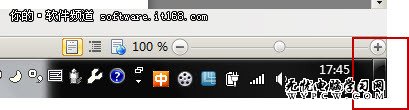
另外,還有兩個win7的小技巧,與顯示桌面相關。一個是XP就存在的“WIN+D”快捷鍵,另一個就是用鼠標左鍵按住任意窗口的標題欄,並且左右晃動,除了當前這個窗口之外的所有窗口都會最小化,也是一個很有意思的操作。



